今天想写的内容 因为网上有用的太少了,自己半摸索的实现了。
1.说下需求:点击标题 跳转 预览的pdf 页,下载功能 可选【最好有】。
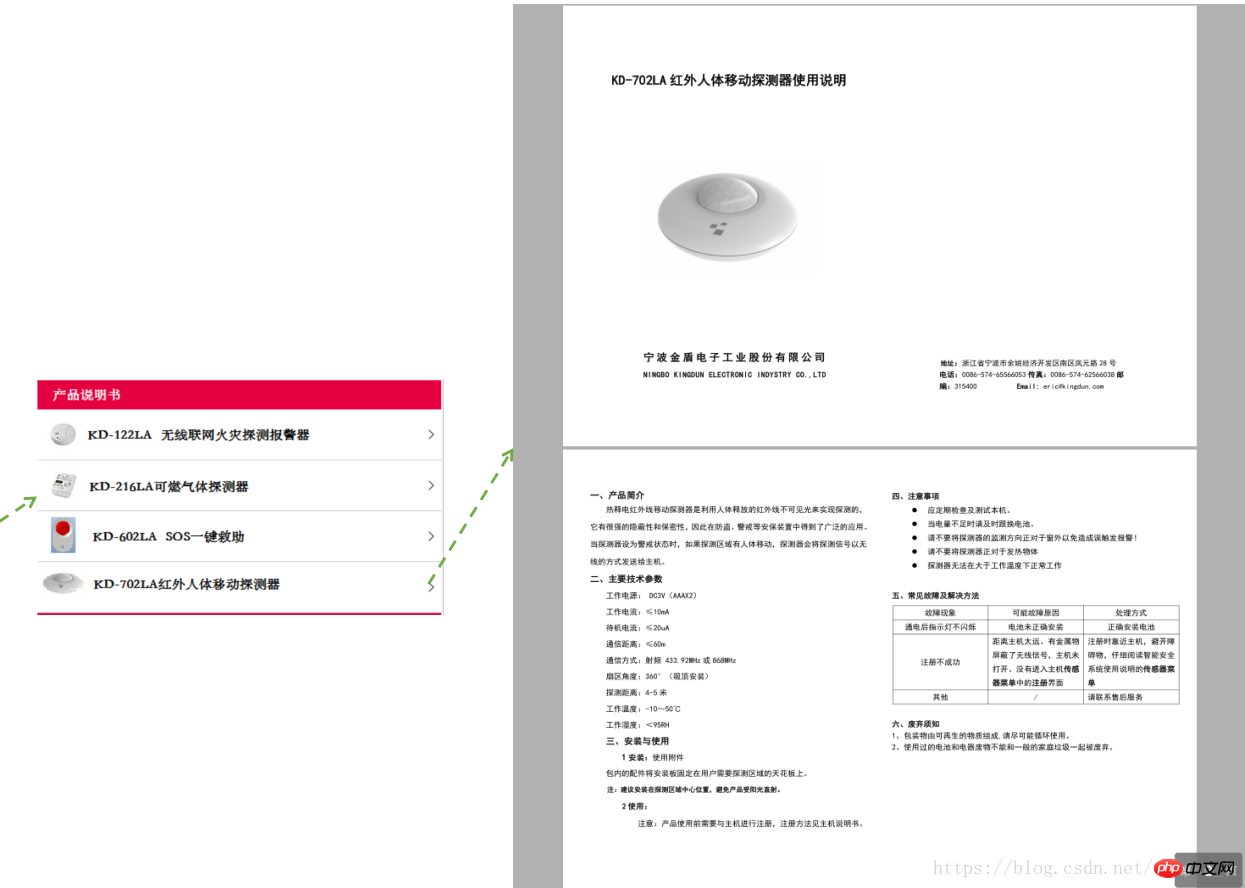
2.实现结果 :
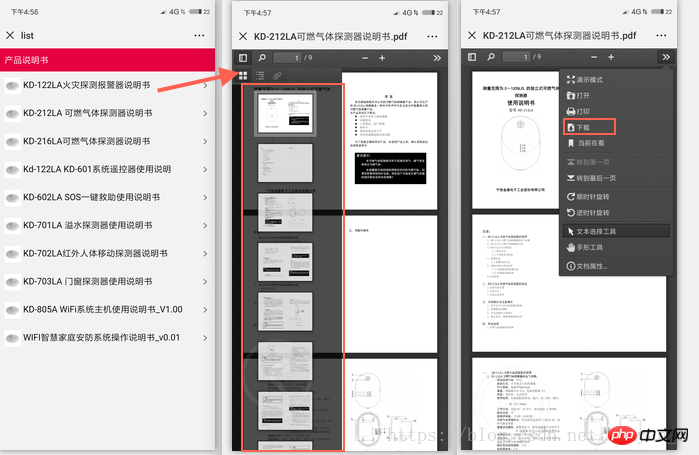
3.代码实现:
依赖pdf.js 【需要下载完整 控件】
下载官网:http://mozilla.github.io/pdf.js/
点击 ‘Download ’ 到下载页
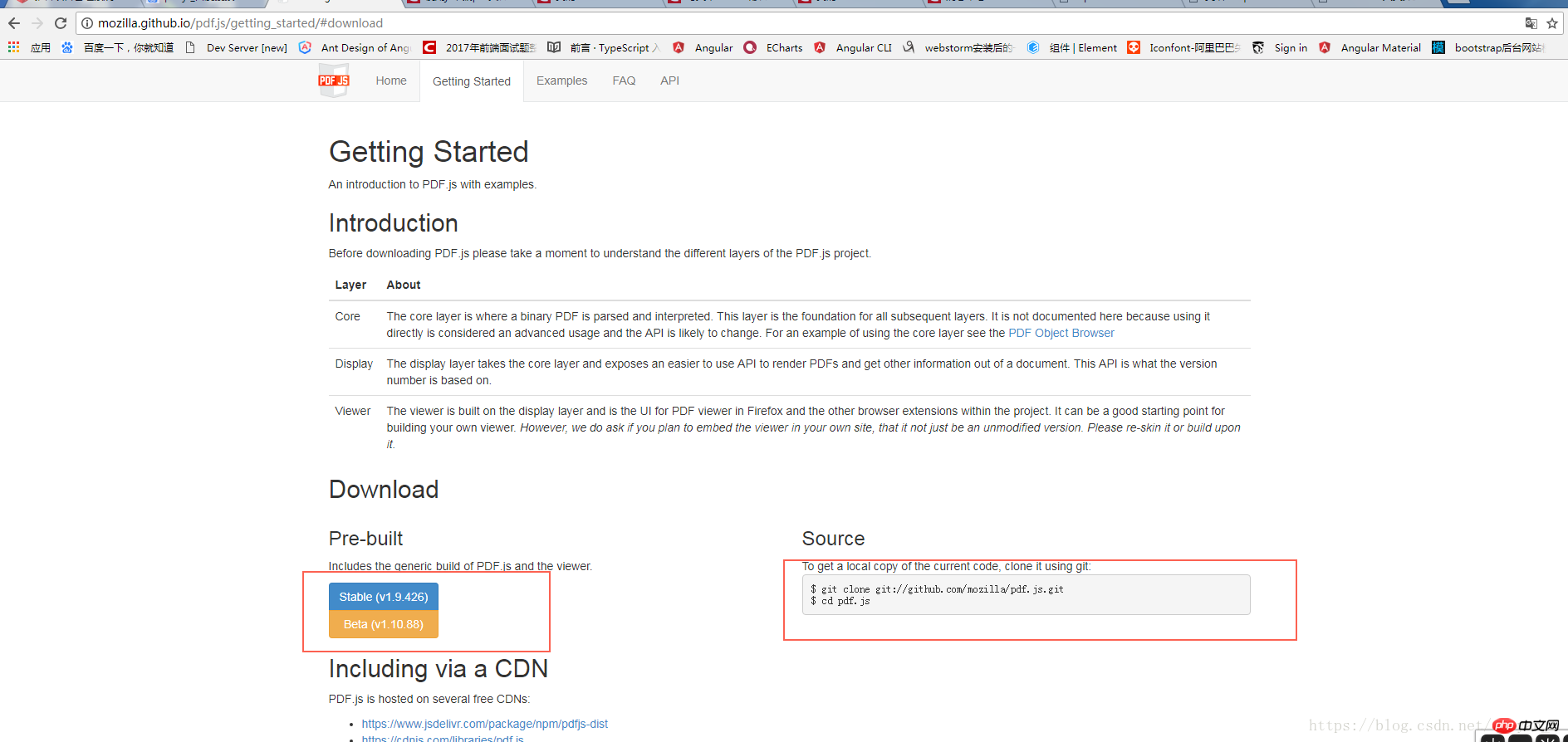
git 克隆 或者下载。
下载后文件长这样:
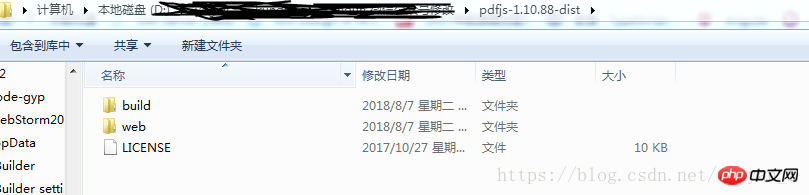
【重点在后面 项目如何部署组装】
1.新建一个空项目 把文件放到项目根目录下:
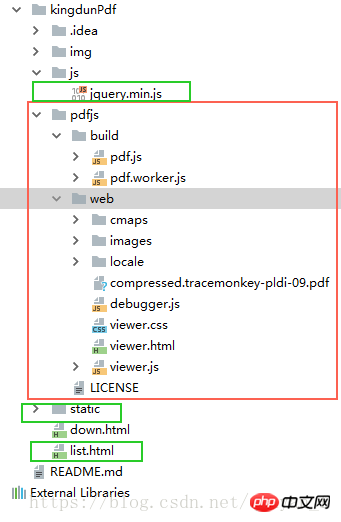
红色圈里 是官网下载的 就改个文件名字,然后拖进项目里,完全不用动里面任何文件记住,有需要另说。
绿色是我写的【dowwn.html 是测试文件;static 放pdf 文件】 下面贴代码:
list.html
<!DOCTYPE html>
<html lang="en">
<head>
<meta charset="UTF-8">
<meta name="viewport" content="width=device-width, initial-scale=1.0, user-scalable=0, minimum-scale=1.0, maximum-scale=1.0">
<meta name="apple-mobile-web-app-capable" content="yes">
<meta name="apple-touch-fullscreen" content="yes">
<meta name="full-screen" content="yes">
<meta name="apple-mobile-web-app-status-bar-style" content="black">
<meta name="format-detection" content="telephone=no">
<meta name="format-detection" content="address=no">
<title>list</title>
<style>
*{
margin: 0;
padding: 0;
}
.title{
background: #e50041;
color: #ffffff;
font-size: 16px;
}
.title{
padding:10px 10px ;
}
ul{
padding:0px 10px 10px 10px ;
}
li{
list-style: none;
border-bottom: 1px solid #eeeeee;
height: 50px;
line-height:50px;
}
a{
text-decoration: none;
color: #000;
}
.leftImg{
width: 30px;
vertical-align: middle;
}
.next{
float: right;
/*vertical-align: middle;*/
margin-top: 4.5%;
}
</style>
</head>
<body>
<p class="title">产品说明书</p>
<ul>
<li dataSrc = 'KD-122LA火灾探测报警器说明书.pdf' onclick="fun(this)">
<img class="leftImg" src="img/1.png" alt=""> <span href="">KD-122LA火灾探测报警器说明书ccc</span> <img class="next" src="img/next.png" alt="">
</li>
<li dataSrc = 'KD-212LA可燃气体探测器说明书.pdf' onclick="fun(this)">
<img class="leftImg" src="img/1.png" alt=""> <span href="">KD-212LA 可燃气体探测器说明书</span> <img class="next" src="img/next.png" alt="">
</li>
<li dataSrc = 'KD-216LA可燃气体探测器说明书.pdf' onclick="fun(this)">
<img class="leftImg" src="img/1.png" alt=""> <span href="">KD-216LA可燃气体探测器说明书</span> <img class="next" src="img/next.png" alt="">
</li>
<li dataSrc = 'Kd-122LA_KD-601系统遥控器使用说明.pdf' onclick="fun(this)">
<img class="leftImg" src="img/1.png" alt=""> <span href="">Kd-122LA KD-601系统遥控器使用说明</span> <img class="next" src="img/next.png" alt="">
</li>
<li dataSrc = 'KD-602LA_SOS一键救助使用说明书.pdf' onclick="fun(this)">
<img class="leftImg" src="img/1.png" alt=""> <span href="">KD-602LA SOS一键救助使用说明书</span> <img class="next" src="img/next.png" alt="">
</li>
<li dataSrc = 'KD-701LA_溢水探测器使用说明书.pdf' onclick="fun(this)">
<img class="leftImg" src="img/1.png" alt=""> <span href="">KD-701LA 溢水探测器使用说明书</span> <img class="next" src="img/next.png" alt="">
</li>
<li dataSrc = 'KD-702LA红外人体移动探测器说明书.pdf' onclick="fun(this)">
<img class="leftImg" src="img/1.png" alt=""> <span href="">KD-702LA红外人体移动探测器说明书</span> <img class="next" src="img/next.png" alt="">
</li>
<li dataSrc = 'KD-703LA_门窗探测器使用说明书.pdf' onclick="fun(this)">
<img class="leftImg" src="img/1.png" alt=""> <span href="">KD-703LA 门窗探测器使用说明书</span> <img class="next" src="img/next.png" alt="">
</li>
<li dataSrc = 'KD-805A_WiFi系统主机使用说明书_V1.00.pdf' onclick="fun(this)">
<img class="leftImg" src="img/1.png" alt=""> <span href="">KD-805A WiFi系统主机使用说明书_V1.00</span> <img class="next" src="img/next.png" alt="">
</li>
<li dataSrc = 'WIFI智慧家庭安防系统操作说明书_v0.01.pdf'onclick="fun(this)">
<img class="leftImg" src="img/1.png" alt=""> <span href="">WIFI智慧家庭安防系统操作说明书_v0.01</span> <img class="next" src="img/next.png" alt="">
</li>
</ul>
<script src="js/jquery.min.js"></script>
<script>
function fun(e){
// console.log(e);
var dataSrc = $(e).attr('dataSrc');
// console.log(dataSrc);
// sessionStorage.setItem('dataSrc',dataSrc);
// window.location.href='index.html'
var urlSrc = 'http://testweixin.kingdun.net.cn/pdf/static/'+dataSrc;
$.ajax({
url: urlSrc,
type: "get",
success: function(xhr, data){
if (navigator.userAgent.indexOf('Android') > -1) {
//判断移动端是android 还是ios ,若是android 则要借助pdf插件
window.location.href = "http://testweixin.kingdun.net.cn/pdf/pdfjs/web/viewer.html?file="+urlSrc;
} else {
//ios直接打开pdf
//window.location.href = url;
window.location.href = "http://testweixin.kingdun.net.cn/pdf/pdfjs/web/viewer.html?file="+urlSrc;
}
},
error: function(){
//window.location.href = '${ctx}/core/user.androidPdf.do?mid='+mid+"&name="+storagename+"&realname="+realname;
window.location.href = "http://testweixin.kingdun.net.cn/pdf/js/web/viewer.html?file="+urlSrc;
}
});
}
</script>
</body>
</html>【兼容性】:苹果手机:直接预览,手机系统自带的,但是 不能下载 (有得必有失),可以在 别的应用中打开 例如 wps。
<!DOCTYPE html>
<html lang="en">
<head>
<meta charset="UTF-8">
<meta name="viewport" content="width=device-width, initial-scale=1.0, user-scalable=0, minimum-scale=1.0, maximum-scale=1.0">
<meta name="apple-mobile-web-app-capable" content="yes">
<meta name="apple-touch-fullscreen" content="yes">
<meta name="full-screen" content="yes">
<meta name="apple-mobile-web-app-status-bar-style" content="black">
<meta name="format-detection" content="telephone=no">
<meta name="format-detection" content="address=no">
<title>list</title>
<style>
*{
margin: 0;
padding: 0;
}
.title{
background: #e50041;
color: #ffffff;
font-size: 16px;
}
.title{
padding:10px 10px ;
}
ul{
padding:0px 10px 10px 10px ;
}
li{
list-style: none;
border-bottom: 1px solid #eeeeee;
height: 50px;
line-height:50px;
}
a{
text-decoration: none;
color: #000;
}
.leftImg{
width: 30px;
vertical-align: middle;
}
.next{
float: right;
/*vertical-align: middle;*/
margin-top: 4.5%;
}
</style>
</head>
<body>
<p class="title">产品说明书</p>
<a href="static/1.pdf">00001</a>
</body>
</html>哈哈,直接a 标签 href 跳转 pdf文件;也是ok的哦!【苹果手机:直接预览;;;安卓:下载 链接 】
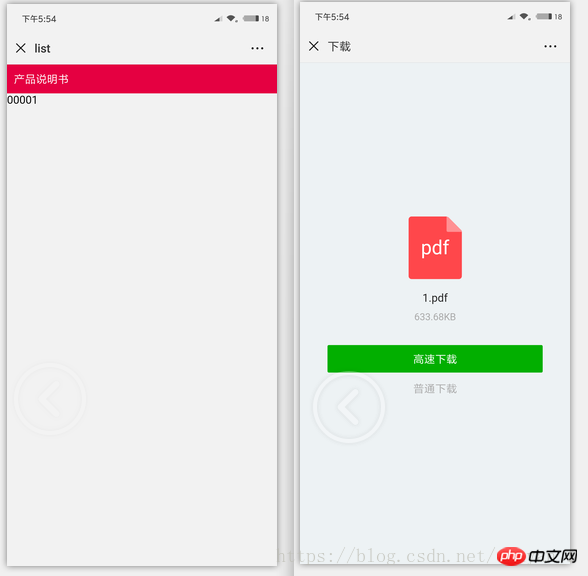
相关推荐:
以上是js 实现 pdf 在线预览 打印(完整版)的详细内容。更多信息请关注PHP中文网其他相关文章!




